PHP 편집기 Apple에서는 Chrome에서 웹페이지를 열 수 없는 문제를 해결하는 방법을 소개합니다. Google Chrome을 사용하면 여러 가지 이유로 인해 웹페이지가 제대로 로드되지 않는 경우가 가끔 있습니다. 다행히도 이 문제를 해결할 수 있는 몇 가지 간단한 해결책이 있습니다. 다음으로 Google Chrome을 다시 정상적으로 사용하는 데 도움이 되는 몇 가지 일반적인 솔루션을 공유하겠습니다.
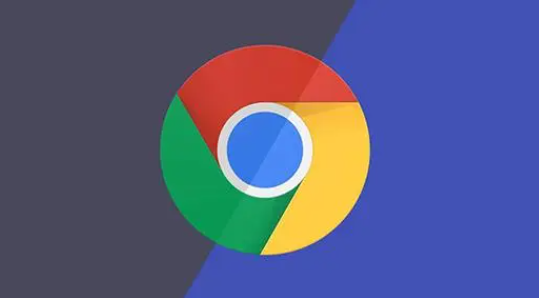
방법 1:
1. Windows 10 시스템 바탕 화면에서 설치된 Chrome 아이콘을 찾아 마우스 오른쪽 버튼을 클릭한 후 팝업 메뉴에서 "속성" 메뉴 항목을 선택합니다.
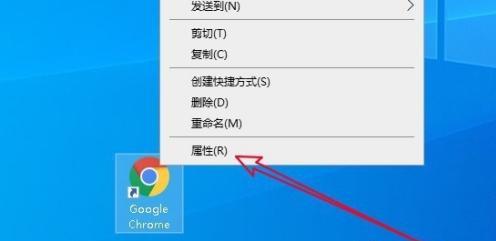
2. 그러면 열리는 Google 크롬 속성 창에서 "바로가기" 탭을 클릭하세요.
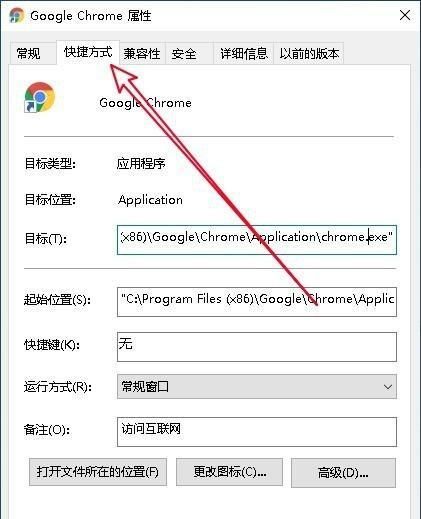
3. 그러면 열리는 바로가기 창에서 "대상" 설정 텍스트 상자를 찾아 텍스트 끝에 -no -sandbox를 입력한 후 확인 버튼을 클릭하세요.
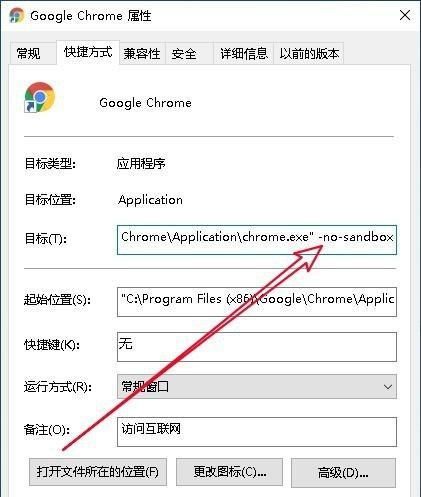
4. Google Chrome 아이콘을 두 번 클릭하여 브라우저를 열면 안정성과 보안이 저하된다는 메시지가 표시됩니다.
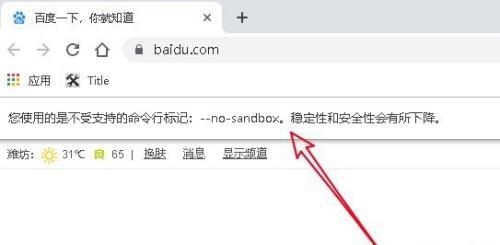
방법 2: Chrome 재설정
1. 이때 열린 브라우저 소프트웨어의 기본 인터페이스에서 오른쪽 상단에 있는 "기본 메뉴" 버튼을 클릭하세요.
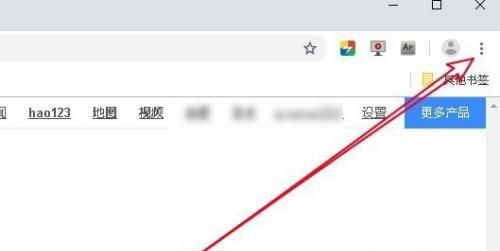
2. 그러면 나타나는 메인 메뉴에서 "설정" 메뉴 항목을 클릭합니다.
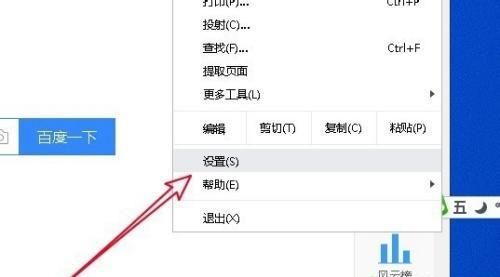
3. 열리는 Google Chrome 설정 창에서 왼쪽 사이드바에 있는 "고급" 드롭다운 버튼을 클릭하세요.
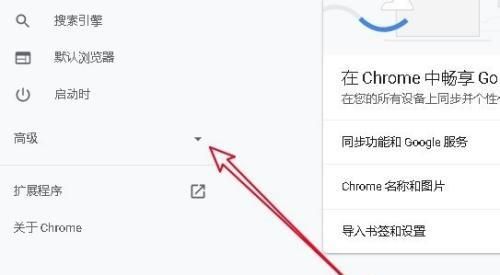
4 다음에 열리는 고급 드롭다운 메뉴에서 "재설정 및 정리" 메뉴 항목을 클릭합니다.
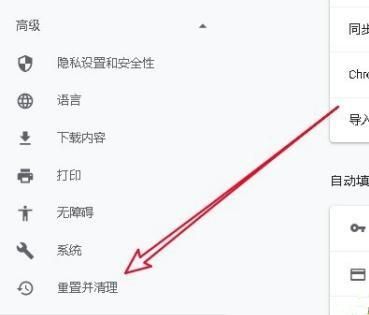
5. 그러면 오른쪽 창에서 "설정을 원래 기본 설정으로 복원" 바로가기 링크를 찾을 수 있습니다.
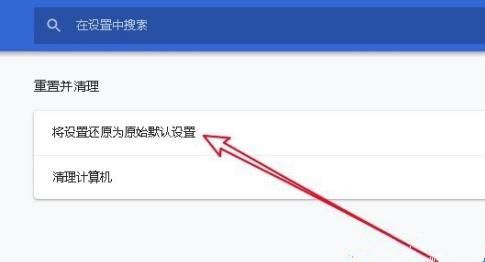
6. 다음으로 "설정 재설정" 확인 창이 열립니다. 창에서 "설정 재설정" 버튼을 클릭하세요.
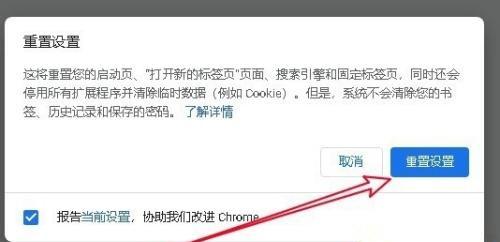
위 내용은 Chrome이 웹페이지에 액세스할 수 없는 문제를 해결하는 방법의 상세 내용입니다. 자세한 내용은 PHP 중국어 웹사이트의 기타 관련 기사를 참조하세요!